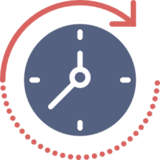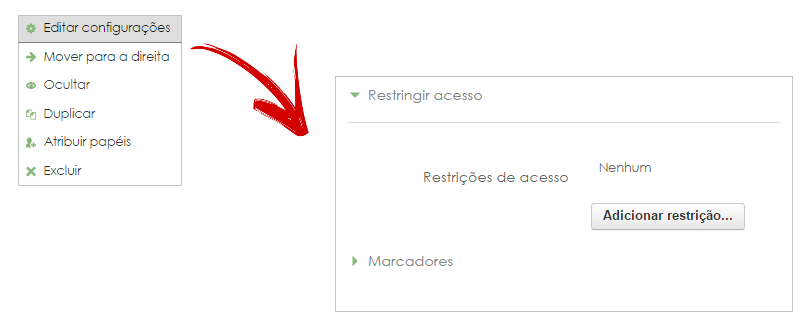Atividades condicionais: mudanças entre as edições
| Linha 7: | Linha 7: | ||
== Trabalhando com condições == | == Trabalhando com condições == | ||
Para habilitar condições em atividades ou recursos, acesse o menu "Restringir acesso". Este menu está nas configurações de qualquer objeto, seja recurso ou atividade. | Para habilitar condições em atividades ou recursos, acesse o menu "'''Restringir acesso'''". Este menu está nas configurações de qualquer objeto, seja recurso ou atividade. | ||
''A partir de agora assumimos que a sala esteja em [[Sala virtual#sala edicao|modo de edição]]''. | ''A partir de agora assumimos que a sala esteja em [[Sala virtual#sala edicao|modo de edição]]''. | ||
''Caminho: [Atividade ou recurso] > Editar configurações > Restringir acesso.'' | ''Caminho: [Atividade ou recurso] > Editar configurações > Restringir acesso.'' | ||
[[Arquivo:Acesso condicional.png|borda]] | |||
Edição das 13h11min de 8 de junho de 2017
Conhecida também como "restrição de acesso", é uma estratégia que habilita ou desabilita determinada atividade baseada em um ou mais critérios. Em linhas gerais, trabalhar com atividades condicionais possibilita que o professor restrinja determinadas atividades ou recursos baseados em critérios, como por exemplo, data, nota, grupo, algum campo do perfil do usuário ou até mesmo a combinação desses critérios.
Pense na seguinte situação: o professor deseja aplicar duas avaliações aos seus alunos, mas quer que a segunda atividade fique disponível ao aluno somente após a conclusão da primeira. Esta situação pode ser resolvida utilizando condições.
Outra situação: o professor dividiu os alunos dentro da sala em dois grupos, ele quer então o grupo 1 tenha acesso à atividade 1, e o grupo 2 tenha acesso à atividade 2. Esta situação também pode ser resolvida utilizando condições.
Trabalhando com condições
Para habilitar condições em atividades ou recursos, acesse o menu "Restringir acesso". Este menu está nas configurações de qualquer objeto, seja recurso ou atividade.
A partir de agora assumimos que a sala esteja em modo de edição.
Caminho: [Atividade ou recurso] > Editar configurações > Restringir acesso.